Когда музыкальный забастовки вдохновения вы готовы? Итак, у вас есть музыкальная идея и вы хотите поставить эту идею в логике последнее, что вы хотите, чтобы потерять этот потенциал трек хитом при настройке рабочего пространства и создать количество дорожек и т.д. Вам нужно! Там нет необходимости начинать с нуля при каждом запуске логики, когда вы можете начать прямо собственный шаблон, который может помочь вам перенести свои идеи из головы на ваш Mac быстрее и с минимальными усилиями?
In this Quick Tip, we're going to explore how to customise your project and then create your own templates in Logic 8 and 9. Not only that, but we'll explore how you can easily organize your templates into custom collections. Read on to find out more!
Шаг 1 - Начало работы
Ever wonder why your most recently opened project is opened every time you launch Logic? Knowing what action Logic takes upon launching is fundamental to getting started quickly and efficiently. You can customise this in Logic Pro > Preferences > General [Project Handling]
From the Startup Action drop-down menu you can tell Logic to do a number of actions, from doing nothing to create new project from template. The later will allow you to choose an existing template (or empty project) from the New Templates window.
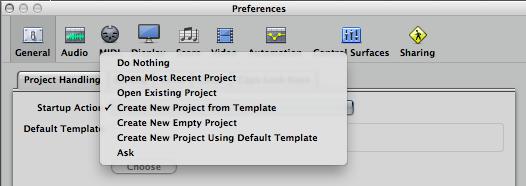
Шаг 2 - Коллекции
Вы можете быть очень хорошо знакомы с Откроется в новом окне шаблона в логике уже ... В левой колонке подборки (в основном папки), которые содержат шаблоны проектов. Шаблон по существу проекта. Если вы хоть раз решили создать "Пустой проект", вам будет предложено создать треков для заполнения Упорядочить области, а оттуда это необходимо загрузить инструменты, эффекты, настройки линеек каналов, настроить редакторы и т.д. с нуля .
Тем не менее, Есть другие доступные шаблоны, которые могут облегчить жизнь, выполняя всю эту работу за вас. Конечно, Apple включили ряд шаблонов, которые полезны и большой руководства .... Они разработаны, чтобы быть большим отправной точкой для различных нужд. например, если вы хотите для создания мелодии хип-хоп трек затем выбрать Compose
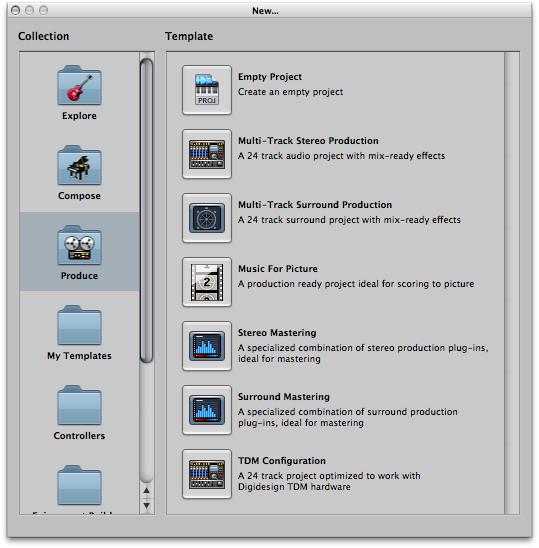
Шаг 3 - Начиная с нуля
Хотя я настоятельно рекомендую открывать и смотреть на все заранее включены шаблоны в продаже, мы начнем с создания нашего собственного с нуля.
В любом из 3 включены сборники (Проводник, Создание и продукты), вы увидите Пустой проект в верхней части списка. Выберите его, чтобы создать ванили проекта.
Вы сразу же будет представлен новый диалог треков. Для этого Быстрый совет, я хочу создать проект, который я буду использовать для Ambient / Электронные производства. Так что я собираюсь создать 8 дорожек виртуальных инструментов с самого начала.
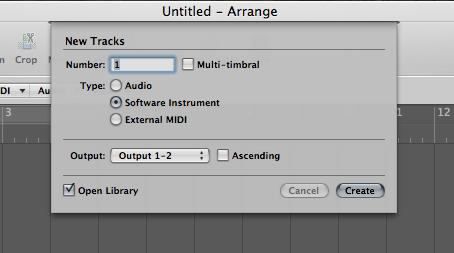
Шаг 4 - Channel Strip Настройки
У меня есть несколько любимых отправной точкой при создании звуков. Сложенные шаблон будет сделать намного легче прыгать прямо в создании и записи идей. Таким образом, для каждой дорожки виртуальных инструментов я собираюсь загрузить полосы канала настройки из библиотеки ... Часто несколько различных ударные Ultrabeat/EXS24, несколько синтезаторов, колодки, мир инструментов ... Это также полезно создать несколько инструментов и сложных средах и сохранять их в качестве шаблонов.
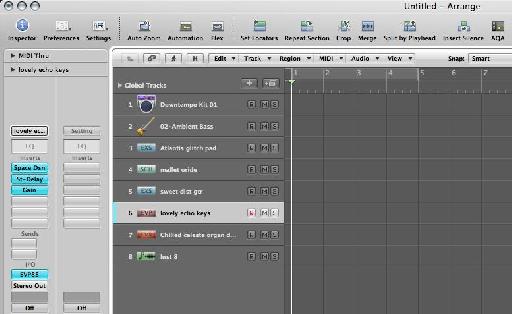
Шаг 5 - Настройка рабочей среды
This step really depends on the purpose for your project template. Any changes you make to the workspace and editing windows will be reflected in your project template... So, I'm going to hide the top Toolbar View > Hide Toolbar to give me more screen real estate. Next, I won't need the Library, so I'll close that. For this main Arrange area I'm not interested in the Inspector, so I'll hide that using the key command I. Finally, I'll use the zoom sliders to zoom in vertically and zoom out horizontally. So, I get something without any unnecessary distractions like this!
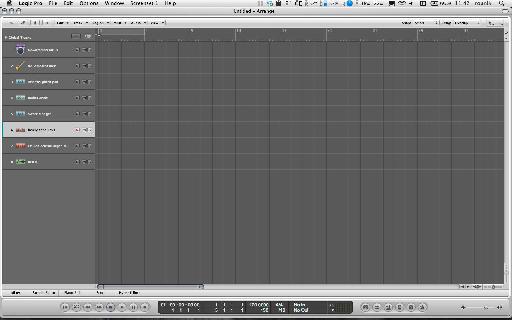
Шаг 6 - Screensets
Screensets являются отличным способом сэкономить часто используемые раскладки экрана и вызывать их, используя цифровые клавиши на клавиатуре (или из Screenset меню).
Нажмите 2 на клавиатуре. Я собираюсь сделать Screenset 2 в моей области редактирования. Для этой области я собираюсь:
- Hide the Toolbar
- Zoom out vertically in the Arrange area
- Open the Piano Roll and zoom to taste
- Open the Event List
It'll look something like this:

Далее, я собираюсь создать третью screenset для смешивания, нажав 3 на клавиатуре:
- Hide the Toolbar (again, this is just my preference)
- Hide the Inspector
- Open the Mixer
- Zoom out vertically in the Arrange area
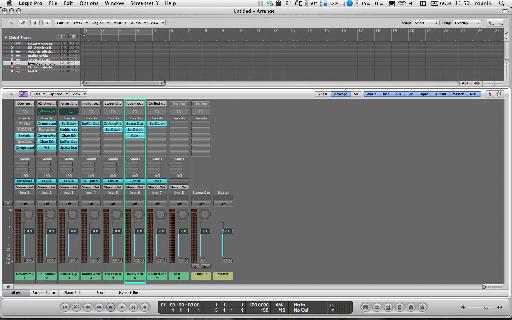
Теперь переключение между этими screensets так же просто, как нажатие 1, 2, 3 на клавиатуре. Нет, действительно, это буквально!
Примечание: Вы можете заблокировать screensets от Screenset меню, чтобы предотвратить какие-либо изменения макета на этом screenset от постоянной. Screenset всегда будет возвращаться к его расположение, когда Вы запер ее. Вы можете открыть его из меню сохранения.
Шаг 7 - Сохранение шаблона
После того как вы счастливо завершения настройки шаблонов пришло время сохранить его таким образом Вы можете перейти к нему в новом окне Шаблоны.
Выберите Файл
Здесь вы можете создать папку (ов) для шаблонов. Я бы настоятельно рекомендуем это как любой папки вы создаете здесь будет выглядеть как коллекция в окне Шаблоны и это отличный способ организовать ваши шаблоны на категории.
Я создал папку под названием macProVideo блог. Это будет выглядеть как коллекция. Мой шаблон будет называться MPV Electro сессии блог.
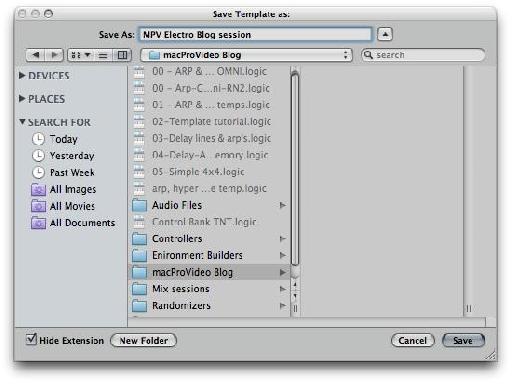
Нажмите кнопку Сохранить, как только вы закончите.
If you want to find or manually organize your customized template files in the Finder, navigate to:
~/Library/Application Support/Logic/Project Templates
.
Шаг 8 - Открытие вашего шаблона
Пришло время закрыть свой шаблон проекта. Логика будет спросить, если вы хотите сохранить его (как проект). Так как вы уже сохранили его в качестве шаблона в этом нет необходимости.
Выберите Файл
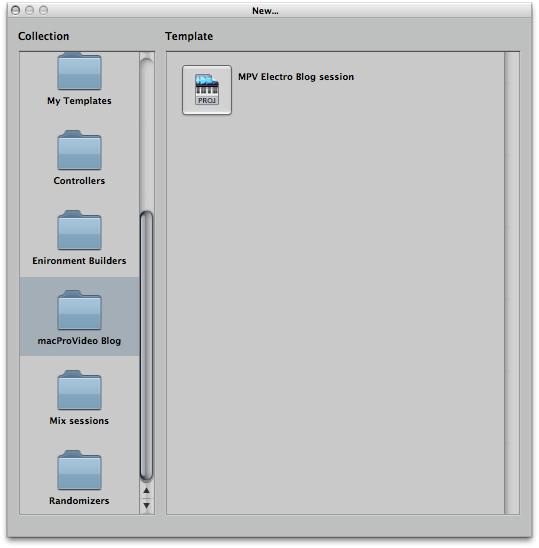
Используя эту технику, вы можете создать массив большой отправной точкой для всех ваших потребностей логики проекта. После того как вы создали несколько шаблонов, если вы хотите поделиться ими с остальными Логика сообщества посетите наш форум Логика здесь . Спасибо!
Хотите узнать больше? Проверьте наши учебники логики .



 © 2024 Ask.Audio
A NonLinear Educating Company
© 2024 Ask.Audio
A NonLinear Educating Company
Discussion
Want to join the discussion?
Create an account or login to get started!